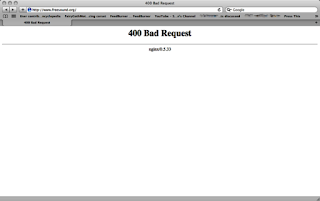Teknik Pembuatan Jalur PCB dengan Setrika
Bagi
anda yang berasal dari Sekolah Menengah Kejuruan (SMK) jurusan
elektronika atau dari Perguruan Tinggi jurusan Teknik Elektro, atau juga
para pehobi elektronika tentunya tidak mengalami kesulitan dengan
pembuatan PCB. Ya PCB, singkatan dari Printed Circuit Boards
sebuah papan berlapis tembaga dengan pola desain unik yang digunakan
untuk merangkai komponen-komponen penyusun sistem elektronika. Tapi bagi
anda yang awam dengan pembuatan PCB, tulisan ini mungkin akan
bermanfaat dan membantu.
A. Proses Mencetak Desain PCB
Teknik pembuatan PCB yang akan dijelaskan dalam tulisan ini adalah teknik membuat PCB dengan cara menyetrika layout desain PCB pada suatu PCB polos. Teknik ini adalah cara pembuatan PCB yang paling sederhana. Mengapa menggunakan cara yang paling sederhana? Pertama, karena tujuan dari pembuatan PCB adalah memperoleh papan (board) untuk merakit komponen-komponen yang dibutuhkan dalam membuat suatu sistem elektronika. Hal yang terpenting disini adalah PCB yang kita buat adalah PCB yang sesuai dengan harapan kita. Artinya ketika komponen telah dipasang pada PCB, maka rangkaian elektronika yang kita rancang dapat bekerja sesuai dengan harapan kita. Kedua, dengan cara yang sederhana ini kita tidak mengeluarkan banyak biaya untuk membuat PCB. Berikut ini adalah langkah-langkah pembuatan PCB-nya:
Langkah 1: Mencetak desain pada kertas HVS
A. Proses Mencetak Desain PCB
Teknik pembuatan PCB yang akan dijelaskan dalam tulisan ini adalah teknik membuat PCB dengan cara menyetrika layout desain PCB pada suatu PCB polos. Teknik ini adalah cara pembuatan PCB yang paling sederhana. Mengapa menggunakan cara yang paling sederhana? Pertama, karena tujuan dari pembuatan PCB adalah memperoleh papan (board) untuk merakit komponen-komponen yang dibutuhkan dalam membuat suatu sistem elektronika. Hal yang terpenting disini adalah PCB yang kita buat adalah PCB yang sesuai dengan harapan kita. Artinya ketika komponen telah dipasang pada PCB, maka rangkaian elektronika yang kita rancang dapat bekerja sesuai dengan harapan kita. Kedua, dengan cara yang sederhana ini kita tidak mengeluarkan banyak biaya untuk membuat PCB. Berikut ini adalah langkah-langkah pembuatan PCB-nya:
Langkah 1: Mencetak desain pada kertas HVS
Cetak (print) desain PCB yang telah kita gambar dengan bantuan komputer pada kertas biasa (kertas HVS).
Langkah 2: Fotocopy desain PCB pada kertas glosy
Perbanyaklah hasil cetakan desain PCB tersebut dengan cara mem-fotocopy-nya. Fotocopy dilakukan dengan menggunakan kertas yang biasa digunakan untuk mencetak foto atau sering dinamakan dengan kertas gloosy. Gunakan kertas gloosy yang paling ringan beratnya (tipis). Untuk mendapatkan hasil yang baik (tinta yang cukup tebal), pilihlah tempat fotocopy yang menggunakan mesin fotocopy Xerox.
Gambar 1. Desain layout PCB
Langkah 2: Fotocopy desain PCB pada kertas glosy
Perbanyaklah hasil cetakan desain PCB tersebut dengan cara mem-fotocopy-nya. Fotocopy dilakukan dengan menggunakan kertas yang biasa digunakan untuk mencetak foto atau sering dinamakan dengan kertas gloosy. Gunakan kertas gloosy yang paling ringan beratnya (tipis). Untuk mendapatkan hasil yang baik (tinta yang cukup tebal), pilihlah tempat fotocopy yang menggunakan mesin fotocopy Xerox.
Gambar 2. Fotocopy (sumber)
Langkah 3: Siapkan PCB polos
Siapkan PCB polos yang akan kita gunakan dalam pembuatan PCB, yaitu pertama, potong PCB polos sesuai dengan ukuran yang kita kehendaki untuk membuat PCB. Kedua, usahakan PCB polos yang digunakan permukaan lapisan tembaganya dalam keadaan bersih. Apabila masih kotor, bersihkan dengan menggunakan amplas yang paling halus tingkat kekasarannya.
Gambar 3. PCB polos (sumber)
Langkah 4: Siapkan setrika listrik
Siapkan setrika listrik yang biasa digunakan untuk menghaluskan pakaian. Aturlah tingkat panas atau temperaturnya sesuai dengan kebutuhan, yaitu tidak terlalu panas dan tidak juga hanya hangat. Tingkat panas pada permukaan setrika akan mempengaruhi keberhasilan proses pelekatan desain PCB pada PCB polos dan ada kemungkinan juga proses ini mengalami kegagalan, sehingga kita harus sabar mengulangi langkah-langkah pembuatannya dari awal. Setelah dirasa cukup sesuai temperaturnya, selanjutnya tempelkan desain PCB yang melekat pada kertas glossy di atas permukaan PCB polos yang tadi telah dipersiapkan. Atur posisi kertas tersebut, pastikan posisinya tidak miring atau melebihi luasan permukaan PCB polos.
Gambar 4. Setrika (sumber)
Langkah 5: Proses penyetrikaan
Setelah itu, lakukan proses menyetrika kertas gloosy yang diletakkan diatas PCB polos tadi seperti halnya kita menyetrika pakaian kita. Pastikan merata proses penyetrikaan kita, terutama pada bagian-bagian tepi. Dalam penyetrikaan, jangan meletakkan setrika kita terlalu lama diatas PCB. Sesekali angkatlah supaya PCB tidak menerima panas yang terlalu tinggi. Jika terlalu panas, maka dapat menyebabkan lapisan tembaga pada PCB mengelupas (menggelembung) dan mungkin juga bahan PCB kita melengkung.
Langkah 6: Proses pendinginan
Jika proses penyetrikaan dirasa sudah merata (menggunakan perasaan), tunggulah sampai dingin. Jangan melepaskan kertas gloosy dari PCB polos ketika keadaanya masih panas, karena hal ini akan menyebabkan kegagalan perekatan tinta pada PCB polos.
Langkah 8: Proses pengelupasan kertas glosy
Siapkan nampan yang berukuran sesuai dengan ukuran PCB yang kita buat. Tidak terlalu besar dan juga tidak terlalu kecil. Isilah nampan tersebut dengan air dingin secukupnya. Selanjutnya, masukkan PCB yang tertempel padanya kertas glosy kedalam nampan berisi air dingin yang telah kita siapkan. Diamkan sejenak, kira-kira 10 sampai dengan 15 menit. Setelah itu, kemudian lakukan pengelupasan kertas glosy secara perlahan-lahan dengan menggunakan jari tangan. Dalam proses pengelupasan ini, ada kemungkinan kegagalan (tinta tidak melekat sempurna). Apabila tidak terlalu banyak jalur yang rusak, maka bagian-bagian yang rusak dapat ditutupi atau diperbaiki dengan menggunakan pena waterproof atau juga spidol permanen. Namun bila jalur yang rusak lebih dari 40%, maka mau tidak mau kita harus mengulang proses sablon tersebut dari awal.
Langkah 9:
Apabila proses-proses diatas berhasil dilakukan, selanjutnya proses yang harus dilakukan adalah melarutkan lapisan tembaga pada PCB polos yang tidak diperlukan dengan larutan ferriclorit (FeCl3).
B. Melarutkan Lapisan Tembaga
Langkah selanjutnya setelah melakukan proses pelekatan desain layout PCB diatas lapisan tembaga PCB polos adalah melarutkan lapisan tembaga yang tidak diperlukan, yaitu lapisan yang tidak tertutup oleh warna hitam (tinta hasil setrika), sehingga nantinya akan didapatkan jalur-jalur penghantar yang diperlukan untuk merangkai komponen elektronik. Langkah pelarutan lapisan tembaga tersebut adalah sebagai berikut:
Langkah 1: Siapkan tempat pelarutan
Siapkan nampan yang berukuran sesuai dengan ukuran PCB yang kita buat. Tidak terlalu besar dan juga tidak terlalu kecil. Isilah nampan tersebut dengan air secukupnya. Air yang digunakan dalam pelarutan lapisan tembaga dapat menggunakan air biasa (tidak panas) atau juga air panas.
Langkah 2: Siapkan larutan ferriclorit (FeCl3)
Masukkan bubuk ferriclorit (FeCl3) kedalam air dalam nampan yang telah dipersiapkan. Aduk hingga bubuk ferriclorit rata tercampur (larut) dalam air.
Langkah 3: Proses pelarutan lapisan tembaga pada PCB
Masukan PCB polos yang telah disablon kedalam larutan ferriclorit. Sebagai tindakan kehati-hatian, sebelum dimasukan sebaiknya kita melakukan pemeriksaan ulang keadaan jalur-jalur PCB (hasil setrika), pastikan bahwa jalur yang akan kita buat sudah benar, tidak ada kesalahan. Setelah dimasukan, untuk mempercepat proses pelarutan lapisan tembaga, maka goyanglah nampan berisi larutan ferriclorit secara perlahan bersama-sama dengan papan PCB tersebut. Langkah ini dilakukan dilakukan selama kurang lebih 10 sampai dengan 15 menit.
Langkah 4: Periksa jalur PCB
Apabila sudah mulai terlihat terbentuknya jalur-jalur tembaga pada PCB, maka angkatlah PCB yang kita buat. Periksa apakah masih ada lapisan tembaga yang tidak diperlukan yang belum terlarutkan. Jika masih, masukan kembali PCB tersebut dan goyanglah lagi nampan beberapa saat lagi sampai semua lapisan tembaga yang tidak dibutuhkan terlarut secara sempurna.
Langkah 5: Bersihkan tinta
Cuci PCB yang masih terdapat noda hitam dari tinta mesin fotocopy dengan menggunakan air. Untuk membersihkan tinta tersebut, gunakan minyak thiner ,bensin, solar, atau minyak sejenisnya. Apabila masih belum bersih sempurna, gunakan amplas halus untuk membantu supaya permukaan PCB benar-benar bersih. Hal ini supaya timah (tenol) mudah menempel ketika proses penyolderan komponen.
Langkah 6: Pelapisan permukaan tembaga PCB
Agar lapisan PCB yang telah jadi tidak mudah kotor atau terkorosi, maka lapisilah permukaan tembaganya dengan cairan pelapis PCB. Setelah dilapisi, jemur PCB hingga cairan lapisan tersebut kering sempurna. Sampai dengan proses ini, PCB buatan kita telah selesai dibuat dan siap digunakan (/fiq).
sumber : google.com
Efek Bayi Corat Coret Blog
1. Login ke blogger
2. Masuk ke Tata Letak/Rancangan
3. Tambah gadget blog
4. Pilih HTML/Javascript
5. Kopi kode dibawah ini lalu paste pada gadget:
<script language="javascript"> nd_mode="baby"; nd_vAlign="bottom"; nd_hAlign="right"; nd_vMargin="10"; nd_hMargin="10"; nd_target="_blank"; </script> <script language="javascript" src="http://blogtrikdantips-blogspot.googlecode.com/files/efekbayiberjalan.js"></script>6. Simpan gadget
Arti Bunyi Beep Pada PC
* Beep 1x : RAM rusak atau tidak terpasang dengan benar.
* Beep 6x : Biasanya menunjukkan keyboard yang rusak, atau tidak terpasang dengan benar
* Beep 8x : Graphic card rusak atau tidak terpasang dengan benar pada slot.
* Beep 11x : Checksum-Error. Periksalah baterai CMOS pada motherboard.
Award-BIOS
* Beep 1x panjang, 1x pendek : Ada masalah dengan RAM atau Motherboard
* Beep 1x panjang, 2x pendek : Graphic card rusak atau tidak terpasang dengan benar
* Beep 1x panjang, 3x pendek : Keyboard rusak atau tidak terpasang dengan benar
* Beep 1x panjang, 9x pendek : Ada masalah dengan Bios/Bios rusak
* Beep pendek Tak terputus : Ada masalah dengan penerimaan tegangan (power)
* Beep 1x-1x-4x : BIOS mengalami kerusakan.
* Beep 1x-2x-1x :Motherboard rusak.
* Beep 1x-3x-1x : Ram rusak atau tidak terpasang dengan benar.
* Beep 3x-1x-1x :Motherboard rusak
* Beep 3x-3x-4x : Graphic card rusak atau tidak terpasang dengan benar.
Apabila bagian yang bermasalah adalah RAM (memori) maka cabutlah memori
RAM tsb dan pasang lagi (apabila cara meletakkan RAM sebelumnya kurang
baik atau tidak pas atau bergeser karena komputer dipindah-pindah) .
Perlakuan yang sama juga dapat dilakukan pada graphic card (kartu vga).
Apabila setelah memperbaiki letak periferal (RAM dan kartu vga) tetapi
bunyi beep masih berbunyi juga, kemungkinan besar periferal tersebut
mengalami kerusakkan, maka bisa dicoba dengan periferal lainnya, sebelum
membeli yang baru.
Arti Pesan Error Di Internet
- 500 Internal Server Error
Pesan error tersebut diartikan sebagai adanya masalah atau kesalahan
dalam server internal situs sehingga kalian tidak bisa mengakses situs
yang bersangkutan, selama administrator situs belum memperbaiki pesan
kesalahan tersebut.
- 404 Not Found
Ada beberapa hal yang menyebabkan tampilnya pesan kesalahan di atas :
- Data di database sebelumnya sudah ada, namun sudah dihapus atau dihilangkan dari database server.
- Terjadi gangguan akses Internet atau down
- Jika akses Internet tetap gagal, maka kemungkinan halaman tersebut memang tidak ada
- Terjadi kesalahan penulisan alamat URL
- 400 Bad Request
Pesan
kesalahan tersebut dialami oleh server yang tidak bisa mengerti
perintah dari client. Penyebabnya pada umumnya berupa kesalahan script
coding di server, sehingga hanya administrator server-lah yang bisa
mengatasinya.
- 403 Forbidden
Pesan kesalahan tersebut memiliki dua alasan :
- Menandakan bahwa halaman situs tidak adapat diakses karena telah diatur demikian dalam servernya.
- Owner atau pemilik situs belum membayar sewa hosting ke perusahaan pemilik server, sehingga terjadi pemblokiran dari pihak perusahaan server.
- 408 Request Timeout
Pesan ini memiliki
alasan bahwa timer atau waktu untuk mengakses situs telah habis. Hal
tersebut disebabkan oleh kecepatan akses Internet yang cukup lambat, dan
server biasanya memiliki timer atau batas waktu tertentu dalam
pengaksesan data dalam database-nya.
Komen Facebook di Blog
A. MENYEMBUNYIKAN KOMENTAR DEFAULT BLOGSPOT (OPSIONAL)
Menyembunyikan komentar bawaan blog ini adalah pilihan bisa iya bisa tidak. Jika disembunyikan maka yang muncul cuma komentar facebook, sedangkan jika tidak maka yang muncul keduanya.
Masuk ke akun blogger > Dasbor > Setelan/Setting > Pos dan Komentar. Selengkapnya lihat gambar.
Masuk ke akun blogger > Dasbor > Setelan/Setting > Pos dan Komentar. Selengkapnya lihat gambar.
B. MEMBUAT APLIKASI KOMENTAR FACEBOOK
1. Pastikan sobat login di facebook kemudian masuk ke Facebook Developers Page
2. Klik Ke Aplikasi > Klik Create New App. Akan muncul seperti gambar di bawah.
3. Setelah itu akan muncul Security Check Captcha, masukkan kode yang diminta pada form, kemudian kirim/submit
4. Setelah langkah di atas mungkin akan terjadi berulang kembali kita disuruh memasukkan ulang kode captcha, teliti ada opsi untuk konfirmasi lewat nomor telepon. (Langkah ini mungkin tidak selalu, karena saat saya mencoba lewat akun facebook yang lain tidak memerlukan proses ini.) Jika selesai langkah 3 bisa juga langsung muncul gambar berikut;
Simpan code App ID yang nantinya akan kita masukkan di meta tag template blog. Setelah itu isikan alamat blog kita, App Domain ketikkan blogspot.com jika kita masih memakai blogspot dan isi sesuai domain sendiri jika kita memakai domain sendiri, sesuai keterangan gambar di atas. Pada Website masukkan alamat url blog kita. Lalu save changes / simpan perubahan.
C. MEMASANG APLIKASI DAN MODERATOR META TAG APLIKASI DI TEMPLATE BLOG.
Masuk akun blogger > Template > Edit HTML > Centang Expland Template Widgets. Masukkan kode di bawah di atas kode <b:skin><![CDATA[. Kemudian Save Template.
Masukkan nomor App ID yang didapat pada langkah B4 caranya ganti Nomor Unik FACEBOOK_APPLICATION_ID dengan angka nomor ID
D. Memasang Kotak komentar facebook di bawah posting blog.
1. Cari kode berikut di edit HTML template
<div class='post-footer-line post-footer-line-3'>
Jika tidak ada cari kode
<p class='post-footer-line post-footer-line-3'>
atau kode
<data:post.body/>
Lalu masukkan kode di bawah ini, tepat di bawahnya kode diatas (pilih satu saja).
<b:if cond='data:blog.pageType == "item"'><br />
<div id="fb-root">
</div>
<script>(function(d){
var js, id = 'facebook-jssdk'; if (d.getElementById(id)) {return;}
js = d.createElement('script'); js.id = id; js.async = true;
js.src = "//connect.facebook.net/en_US/all.js#xfbml=1";
d.getElementsByTagName('head')[0].appendChild(js);
}(document));</script><br />
<fb:comments width='450' colorscheme='light' expr:title='data:post.title' expr:href='data:post.canonicalUrl' expr:xid='data:post.id'/><br />
</b:if>
Silakan sesuaikan lebar '450' kotak komentar facebooknya. Dan light menjadi darkjika template sobat gelap. Simpan template. dan kotak komentar facebook sobat sudah terpasang di postingan blog. Silakan buka salah satu postingan blog. Jika belum muncul silakan refresh / reload halaman posting tersebut. Demikian tutorial bagaimana cara membuat dan memasang komentar facebook di bawah postingan blog. Silakan di coba.
Jenis - Jenis Socket Proccessor
| CPU Sockets | ||||
|---|---|---|---|---|
| Socket | Pin count | CPU families | Frequency (MHz) | Bus Frequency (MHz) |
| Slot 1 / SC242 | 242 | Intel Celeron Intel Pentium II Intel Pentium III | 233 - 1000 | 66 - 133 |
| Socket 7 | 321 | AMD K5 / K6 / K6-2 / K6-III Cyrix 6x86, 6x86L, 6x86MX, MII IBM 6x86, 6x86L, 6x86MX IDT Winchip 2, Winchip C6 Intel Pentium, Pentium MMX Rise Technology MP6 ST 6x86 | 75 - 570 | 50 - 100 |
| Socket 370 / PGA370 | 370 | Intel Celeron Intel Pentium III VIA C3 | 300 - 1500 | 66 - 133 |
| Socket 423 / PGA423 | 423 | Intel Pentium 4 | 1300 - 2000 | 400 |
| Socket 462 / A | 462 | AMD Athlon AMD Athlon MP AMD Athlon XP AMD Athlon XP-M AMD Duron AMD Geode NX AMD Mobile Athlon 4 AMD Mobile Duron AMD Sempron | 600 - 2333 | 200 - 400 |
| Socket 478 / mPGA478B | 478 | Intel Celeron Intel Celeron D Intel Embedded Celeron Intel Mobile Celeron Intel Mobile Pentium 4 Intel Mobile Pentium 4-M Intel Pentium 4 Intel Pentium 4 Extreme Edition | 1200 - 3467 | 400 - 800 |
| Socket 479 / mPGA479M | 479 | Intel Celeron M, Core 2 Duo Mobile, Core Duo, Core Solo, Mobile Celeron, Pentium Dual-Core Mobile, Pentium III-M, Pentium M, VIA C7 | 866 - 2333 | 133 - 667 |
| Socket 563 / PGA563 | 563 | AMD Athlon XP-M | 1000 - 1800 | 200 - 266 |
| Socket 754 | 754 | AMD Athlon 64 AMD Mobile Athlon 64 AMD Mobile K8 Athlon XP-M AMD Mobile Sempron AMD Sempron AMD Turion 64 Mobile technology | 1000 - 2600 | 800 (HT) |
| Socket 775 / LGA775 / T | 775 | Intel Celeron Intel Celeron D Intel Celeron Dual-Core Intel Core 2 Duo Intel Core 2 Extreme Intel Core 2 Quad Intel Pentium 4 Intel Pentium 4 Extreme Edition Intel Pentium D Intel Pentium Dual-Core Intel Pentium Extreme Edition Intel Xeon | 1600 - 3800 | 533 - 1600 |
| Socket 939 | 939 | AMD Athlon 64 AMD Athlon 64 FX AMD Athlon 64 X2 AMD Dual-Core Opteron AMD Opteron AMD Sempron | 1800 - 3000 | 800 (HT) |
| Socket 940 | 940 | AMD Athlon 64 FX AMD Dual-Core Opteron AMD Opteron | 1400 - 3000 | |
| Socket 1150 / H3 / LGA1150 | 1150 | Intel Core i5 Intel Core i7 | 2000 - 3500 | |
| Socket 1155 / H2 / LGA1155 | 1155 | Intel Celeron Dual-Core Intel Core i3 Intel Core i5 Intel Core i7 Intel Pentium Dual-Core Intel Xeon | 1200 - 3700 | |
| Socket 1156 / H1 / LGA1156 | 1156 | Intel Celeron Dual-Core Intel Core i3 Intel Core i5 Intel Core i7 Intel Pentium Dual-Core Intel Xeon | 1867 - 3600 | |
| Socket 1366 / B / LGA1366 | 1366 | Intel Core i7 Intel Core i7 Extreme Edition Intel Xeon | 1600 - 4400 | 2400 (QPI) - 3200 (QPI) |
| Socket AM2 | 940 | AMD Athlon 64, Athlon 64 FX, Athlon 64 X2, Mobile Athlon 64 X2, K8 Sempron, Phenom X3, Phenom X4, Second Generation Opteron | 1000 - 3200 | |
| Socket FM1 | 905 | AMD A4-Series AMD A6-Series AMD A8-Series AMD Athlon II X2 AMD Athlon II X4 AMD E2-Series AMD Sempron X2 | 2100 - 3000 | |
| Socket G1 / rPGA988A | 988 | Intel Core i3 Mobile Intel Core i5 Mobile Intel Core i7 Mobile Intel Core i7 Mobile Extreme Edition Intel Mobile Celeron Dual-Core Intel Pentium Dual-Core Mobile | 1600 - 2800 | |
| Socket G2 / rPGA988B | 988 | Intel Core i3 Mobile Intel Core i5 Mobile Intel Core i7 Mobile Intel Core i7 Mobile Extreme Edition Intel Mobile Celeron Dual-Core Intel Pentium Dual-Core Mobile | 1500 - 3000 | |
| Socket M / mPGA478MT | 478 | Intel Celeron M Intel Core 2 Duo Mobile Intel Core Duo Intel Core Solo Intel Pentium Dual-Core Mobile | 1467 - 2333 | 533 - 667 |
| Socket S1 (S1g4) | 638 | Athlon II Dual-Core Mobile, Phenom II Dual-Core Mobile, Phenom II Quad-Core Mobile, Phenom II Triple-Core Mobile, Sempron Mobile, Turion II Dual-Core Mobile, V Series for Notebook PCs | 1600 - 3200 | 1600 - 1800 (HT) |
Information on some modern CPU sockets, such as socket 771, Socket P, socket S1 and others is not yet available.
Membuat Installer Flashdisk
Instalasi sistem operasi mungkin sering anda lakukan bagi para teknisi komputer. Tapi bagaimana apabila kita akan menginstal Netbook yang jelas-jelas gak ada CD/DVD ROM nya?.
Mungkin anda akan berpendapan untuk menggunakan CD/DVD ROM External, tetapi bagaimana apabila tidak ada?, berarti kita tidak bisa install Sistem Operasi dong?
Jawabannya tentu BISA!
Ada alternatif lain untuk menginstall sistem operasi di Netbook tersebut, yaitu menggunakan media Flashdisk.
Kali ini saya akan membagi software-software pembuat installer Windows, Linux dan Mac, diantaranya :
1. WinSetupFromUSB
Software ini adalah yang paling direkomendasi untuk membuat installer Windows. Sebenarnya semua installer sama, tetapi dari segi kelengkapan fitur didapatkan oleh software ini. Selain itu programnya juga kecil kok.

2. WinToFlash
Software ini mengandalkan kemudahan dalam penggunaanya dalam membuat installer Windows. Karena tidak terlalu banyak step dan proses yang dilakukan diprogram ini.

3. A Bootable USB
Software ini lebih kompleks dari sebelumnya, dan cenderung Simple.

4. UNetbootin
Software ini digunakan untuk membuat installer Linux.

5. Linux Live USB
Software ini juga digunakan untuk membuat installer Linux.

6. TransMac
Software ini digunakan untuk membuat installer Mac, dengan syarat anda memiliki Disk Image Mac berbentuk ekstensi (.dmg)

Itulah sebagian dari pembuat installer Windows, Linux dan Mac.
Semoga bermanfaat untuk pembaca semua.
Mungkin anda akan berpendapan untuk menggunakan CD/DVD ROM External, tetapi bagaimana apabila tidak ada?, berarti kita tidak bisa install Sistem Operasi dong?
Jawabannya tentu BISA!
Ada alternatif lain untuk menginstall sistem operasi di Netbook tersebut, yaitu menggunakan media Flashdisk.
Kali ini saya akan membagi software-software pembuat installer Windows, Linux dan Mac, diantaranya :
1. WinSetupFromUSB
Software ini adalah yang paling direkomendasi untuk membuat installer Windows. Sebenarnya semua installer sama, tetapi dari segi kelengkapan fitur didapatkan oleh software ini. Selain itu programnya juga kecil kok.
2. WinToFlash
Software ini mengandalkan kemudahan dalam penggunaanya dalam membuat installer Windows. Karena tidak terlalu banyak step dan proses yang dilakukan diprogram ini.
3. A Bootable USB
Software ini lebih kompleks dari sebelumnya, dan cenderung Simple.
4. UNetbootin
Software ini digunakan untuk membuat installer Linux.
5. Linux Live USB
Software ini juga digunakan untuk membuat installer Linux.
6. TransMac
Software ini digunakan untuk membuat installer Mac, dengan syarat anda memiliki Disk Image Mac berbentuk ekstensi (.dmg)
Itulah sebagian dari pembuat installer Windows, Linux dan Mac.
Semoga bermanfaat untuk pembaca semua.
Selasa, 19 Maret 2013
Posted by Andi Kurniawan
Cisco Packet Tracer
Kali ini saya akan memperkenalkan pada sahabat Blog Sisa Terakhir, tentang software simulasi jaringan berbasis Cisco, yaitu Cisco Packet Tracer.
Software tersebut adalah software yang digunakan untuk mensimulasikan pembuatan jaringan persis seperti dalam keadaan yang sebenarnya.
Ada pembangunan jaringan (LAN, MAN, WAN dll), ada pembuatan Router (Basis Cisco), dan masih banyak lagi yang lainnya.
Software ini sangat cocok bagi yang ingin belajar CLI Cisco, karena setiap kita akan mengkonfigurasi router, otomatis akan menampilkan perintah yang kita kerjakan.
Untuk lebih jelasnya anda bisa mendownload software tersebut pada link di bawah ini.
Software tersebut adalah software yang digunakan untuk mensimulasikan pembuatan jaringan persis seperti dalam keadaan yang sebenarnya.
Ada pembangunan jaringan (LAN, MAN, WAN dll), ada pembuatan Router (Basis Cisco), dan masih banyak lagi yang lainnya.
Software ini sangat cocok bagi yang ingin belajar CLI Cisco, karena setiap kita akan mengkonfigurasi router, otomatis akan menampilkan perintah yang kita kerjakan.
Untuk lebih jelasnya anda bisa mendownload software tersebut pada link di bawah ini.
Mempercepat Proses Installasi Windows XP
Berikut caranya:
1. Proses awal lakukan seperti biasanya,agan boot dari CD Drive anda dan lakukan formating seperti biasanya.
Setelah proses format dan penyalinan pada mode DOS selesai maka PC akan restart dan akan melanjutkan proses instalasi dengan mode GUI(Graphical User Interface) atau user friendly. lihat gambar di bawah ini
2. Nah pada saat tampilan gambar pada langkah pertama muncul agan tekan SHIFT+F10, yang akan memanggil Command Prompt.
3. Pada command prompt tersebut anda ketik taskmanager dan tekan ENTER untuk memanggil Task Manager.
4. Setelah Task Manager muncul anda klik pada tab bagian Processes dan cari Setup.exe dari list process tersebut.
5. Lalu klik kanan pada process Setup.exe tersebut, dan set Priority menjadi High.
6. Setelah itu sobat tutup aja Task Manager beserta Command Prompt nya dan lihat hasilnya.
Proses instalasi Windows XP sobat akan bertambah cepat (tergantung kecepatan Processor). Itu saja mungkin tutorial kali ini yang bisa lughot share.
Selamat mencoba
Read more: http://lughot.blogspot.com/2011/07/cara-mempercepat-proses-instalasi.html#ixzz2MtaquuYX
1. Proses awal lakukan seperti biasanya,agan boot dari CD Drive anda dan lakukan formating seperti biasanya.
Setelah proses format dan penyalinan pada mode DOS selesai maka PC akan restart dan akan melanjutkan proses instalasi dengan mode GUI(Graphical User Interface) atau user friendly. lihat gambar di bawah ini
2. Nah pada saat tampilan gambar pada langkah pertama muncul agan tekan SHIFT+F10, yang akan memanggil Command Prompt.
3. Pada command prompt tersebut anda ketik taskmanager dan tekan ENTER untuk memanggil Task Manager.
4. Setelah Task Manager muncul anda klik pada tab bagian Processes dan cari Setup.exe dari list process tersebut.
5. Lalu klik kanan pada process Setup.exe tersebut, dan set Priority menjadi High.
6. Setelah itu sobat tutup aja Task Manager beserta Command Prompt nya dan lihat hasilnya.
Proses instalasi Windows XP sobat akan bertambah cepat (tergantung kecepatan Processor). Itu saja mungkin tutorial kali ini yang bisa lughot share.
Selamat mencoba
Read more: http://lughot.blogspot.com/2011/07/cara-mempercepat-proses-instalasi.html#ixzz2MtaquuYX